วิธีเรียกคืนอีเมลที่ส่งบน iOS 16

เมื่ออัปเกรดเป็น iOS 16 แอป Mail บน iOS 16 จะได้รับการอัปเดตด้วยความสามารถในการเรียกคืนอีเมลเมื่อส่งตามเวลาที่เลือกได้

เพื่อเพิ่มความปลอดภัย ใน iOS 17 เวอร์ชันล่าสุด Apple ได้อัปเดตฟีเจอร์ให้ลบข้อความที่มีรหัส 2FA โดยอัตโนมัติ เพื่อหลีกเลี่ยงกรณีรหัสรั่วไหล เมื่อเปิดใช้งานคุณสมบัตินี้ ระบบจะสแกนข้อความทั้งหมดที่มีรหัส 2FA จากธนาคารหรือบริการบางอย่างโดยอัตโนมัติ คุณสมบัตินี้จะลบข้อความที่มีรหัสการตรวจสอบสิทธิ์แบบ 2 ปัจจัยหลังจากที่คุณกรอกเนื้อหาแล้วเท่านั้น บทความด้านล่างนี้จะแนะนำให้คุณลบข้อความที่มีรหัส 2FA อัตโนมัติบน iPhone
วิธีลบข้อความที่มีรหัส 2FA โดยอัตโนมัติบน iPhone
ขั้นตอนที่ 1:
ขั้นแรก เข้าถึงแอปพลิเคชันการตั้งค่าบนโทรศัพท์ของคุณ จากนั้นเลื่อนลงคลิกที่รหัสผ่านเพื่อตั้งค่าคุณสมบัติการลบข้อความอัตโนมัติ

ขั้นตอนที่ 2:
ถัดไปในอินเทอร์เฟซการปรับรหัสผ่าน ให้คลิกตัวเลือกรหัสผ่าน
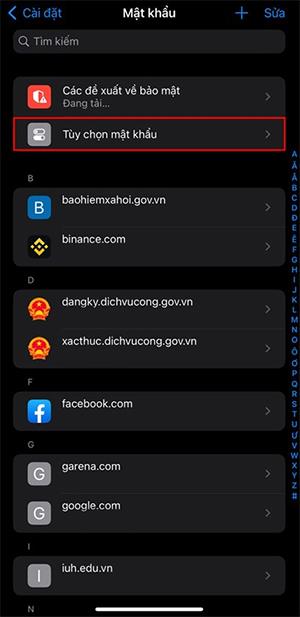
ขั้นตอนที่ 3:
ในอินเทอร์เฟซถัดไป เราจะเห็นตัวเลือกการล้างข้อมูลอัตโนมัติ คุณจะเปิดใช้งานโหมดนี้เพื่อให้ระบบลบข้อความทั้งหมดที่มีรหัสการตรวจสอบสิทธิ์ 2FAที่ถูกแทรกลงในเนื้อหาโดยอัตโนมัติโดยใช้คุณสมบัติป้อนอัตโนมัติบนโทรศัพท์
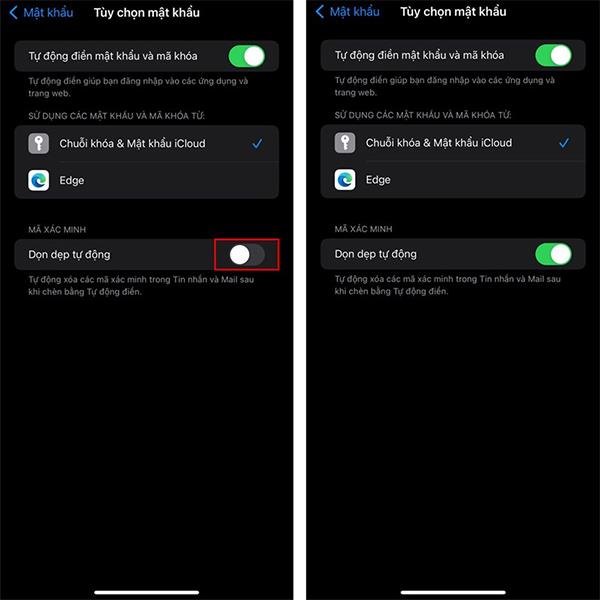
คุณสมบัตินี้จะลบข้อความที่มีรหัส 2FA ในแอป Messages และแอป Mail บนโทรศัพท์ของคุณโดยอัตโนมัติ
เมื่ออัปเกรดเป็น iOS 16 แอป Mail บน iOS 16 จะได้รับการอัปเดตด้วยความสามารถในการเรียกคืนอีเมลเมื่อส่งตามเวลาที่เลือกได้
iOS 16 มีคุณสมบัติมากมายในการปรับแต่งหน้าจอล็อคของ iPhone และรูปภาพหน้าจอล็อกของ iPhone ยังมีตัวเลือกให้ครอบตัดรูปภาพได้โดยตรง ปรับพื้นที่รูปภาพได้ตามต้องการ
คุณเจลเบรค iPhone ของคุณสำเร็จแล้วหรือยัง? ยินดีด้วย ก้าวที่ยากที่สุดจบลงแล้ว ตอนนี้คุณสามารถเริ่มการติดตั้งและใช้การปรับแต่งเล็กน้อยเพื่อสัมผัสประสบการณ์ iPhone ของคุณอย่างที่ไม่เคยมีมาก่อน
สำหรับผู้ที่คุ้นเคยกับปุ่มโฮมบน iPhone เวอร์ชันก่อน ๆ บางทีการเปลี่ยนไปใช้หน้าจอแบบขอบจรดขอบอาจทำให้สับสนเล็กน้อย ต่อไปนี้คือวิธีใช้ iPhone ของคุณโดยไม่มีปุ่มโฮม
แม้ว่าสไตลัสนี้มีรูปลักษณ์ที่เรียบง่าย แต่ก็มี "คุณสมบัติมากมาย" และความสะดวกสบายเมื่อจับคู่กับ iPad
Passkeys มุ่งหวังที่จะกำจัดการใช้รหัสผ่านบนเว็บ แม้ว่าสิ่งนี้อาจฟังดูน่าสนใจ แต่ฟีเจอร์ Passkeys ของ Apple ก็มีข้อดีและข้อเสีย
แอปพลิเคชั่น Files บน iPhone เป็นแอปพลิเคชั่นจัดการไฟล์ที่มีประสิทธิภาพพร้อมคุณสมบัติพื้นฐานครบครัน บทความด้านล่างนี้จะแนะนำให้คุณสร้างโฟลเดอร์ใหม่ใน Files บน iPhone
ปรากฎว่า iOS 14 ไม่ใช่สาเหตุโดยตรงที่ทำให้แบตเตอรี่ iPhone ร้อนเกินไปและทำให้แบตเตอรี่หมด
App Library หรือ Application Library เป็นยูทิลิตี้ที่ผู้ใช้ iPhone ค่อนข้างคุ้นเคยอยู่แล้ว แต่เปิดตัวบน iPad ผ่าน iPadOS 15 เท่านั้น
เพื่อช่วยให้ผู้ใช้ค้นหาสถานที่บน Google Maps ได้อย่างง่ายดาย แอปพลิเคชันเวอร์ชันล่าสุดได้เพิ่มฟีเจอร์เพื่อสร้างวิดเจ็ต Google Maps บนหน้าจอ iPhone








